Le battage médiatique ChatGPT ne va nulle part de sitôt car le chatbot continue de se répandre sur toutes les plateformes. L’API de développement du chatbot étant désormais publique, de nombreux développeurs ont sauté le pas et ont commencé à créer des applications et des expériences. Si vous avez utilisé notre guide sur la façon d’utiliser ChatGPT avec Siri, vous avez une idée de ce dont nous parlons. Cependant, si vous pensiez que les appareils portables ne faisaient pas partie de cette équation, vous serez surpris. Et si je vous disais que vous pouvez utiliser ChatGPT directement depuis votre poignet ? Eh bien, continuez à lire pendant que je vous montre comment utiliser ChatGPT directement depuis l’Apple Watch sans aucune étape compliquée. Alors portez votre Apple Watch, mettez votre téléphone à vos côtés et allons-y.
Utiliser ChatGPT avec Apple Watch (2023)
Bien que nous ayons détaillé le processus de configuration de ChatGPT ci-dessous, nous vous montrons également comment créer une complication Apple Watch pour la même chose. Si vous préférez voir cela, utilisez le tableau ci-dessous :
Table des matières
Comment configurer et utiliser ChatGPT sur Apple Watch
Nous utiliserons une application récemment lancée appelée watchGPT pour intégrer ChatGPT dans notre montre Apple. Cependant, sachez qu’il s’agit d’une application payante. Si vous êtes prêt à l’acheter, suivez les étapes ci-dessous pour le configurer rapidement et commencer à l’utiliser.
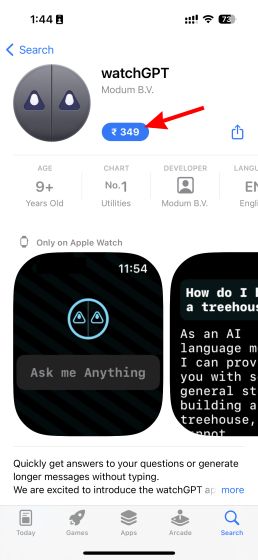
1. Accédez à l’App Store et achetez l’application watchGPT (3,99 $/Rs 349) pour commencer. Une fois cela fait, l’application sera directement installée sur la montre elle-même. Il est maintenant temps de se diriger vers la montre.
2. Ouvrez la liste des applications de l’Apple Watch en appuyant sur la couronne. Faites défiler la liste jusqu’à ce que vous trouviez watchGPT et appuyez sur pour l’ouvrir.
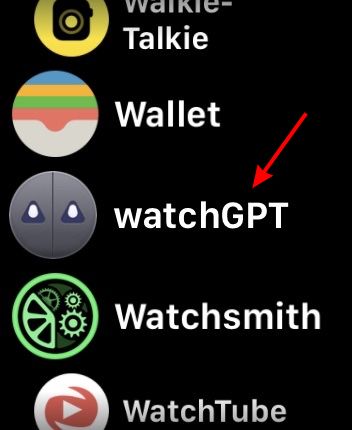
3. Vous allez maintenant être accueilli par la mascotte de watchGPT. Appuyez simplement sur la case”Demandez-moi n’importe quoi“et saisissez votre question. Une fois que vous avez appuyé sur le bouton”Terminé”, l’application commencera à réfléchir.
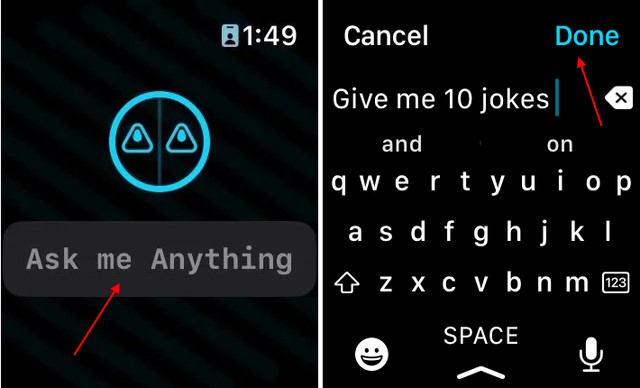
4. Après quelques secondes, watchGPT affiche la réponse et vous pouvez la faire défiler pour la lire. Vous avez maintenant la puissance de ChatGPT sur votre Apple Watch !
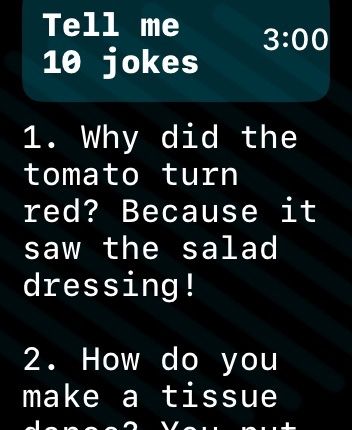
5. Ensuite, si vous souhaitez partager la réponse, faites défiler vers le bas et appuyez sur le bouton”Partager“. Vous pouvez ensuite choisir d’envoyer la réponse générée par ChatGPT via iMessage ou Mail. Cela vous sera utile dans les situations où vous ne pouvez pas accéder à votre téléphone ou à votre ordinateur portable, mais que vous devez rédiger un courrier urgent ou répondre à une question importante par écrit.
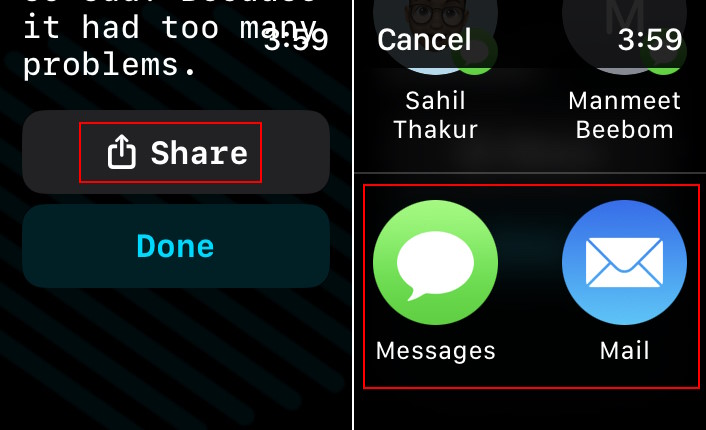
Nos courts tests de l’application montrent qu’elle fonctionne extrêmement bien. Tout comme ChatGPT, l’application peut écrire des dissertations, raconter des blagues et des recettes, résoudre des équations mathématiques, etc.. Les réponses ont été rapides et il y a eu peu ou pas de temps d’arrêt. Cependant, il semble y avoir une limite de mots inconnus qui fait que l’application génère un message d’erreur lorsqu’elle lui demande de longues réponses. Bien que vous ne puissiez pas encore tenir de longues conversations, le développeur prévoit d’apporter un support pour cela, la possibilité d’ajouter vos propres clés API et plus de fonctionnalités à l’avenir.
Comment ajouter watchGPT en tant que complication
Naviguer constamment dans le tiroir de l’application watchGPT peut devenir fastidieux. Heureusement, vous pouvez facilement ajouter l’application ChatGPT en tant que complication Apple Watch pour une utilisation rapide. Suivez les étapes ci-dessous pour le faire.
1. Sur l’écran d’accueil, appuyez longuement sur le cadran de la montre pour passer en mode d’édition. Une fois là-bas, appuyez sur le bouton”Modifier“pour commencer.
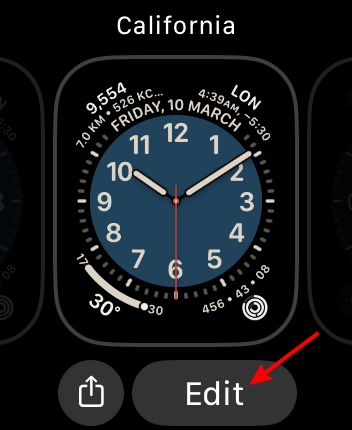
2. Balayez vers la gauche jusqu’à ce que vous arriviez à l’onglet des complications. Une fois là-bas, appuyez sur la complication spécifique que vous souhaitez remplacer. Nous remplaçons la complication en bas à droite.
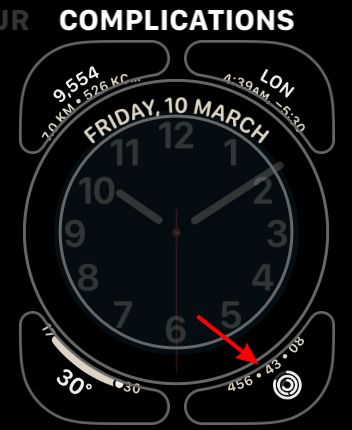
3. Vous verrez maintenant une liste des complications disponibles. Faites défiler vers le bas jusqu’à ce que vous voyiez watchGPT et appuyez dessus.
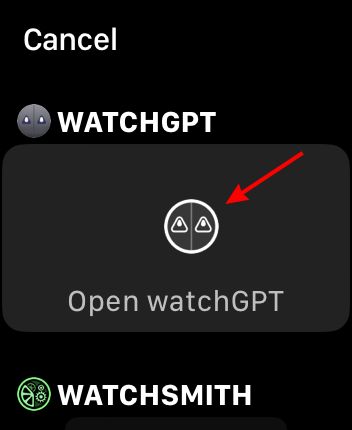
4. Une fois cela fait, appuyez simplement n’importe où ou appuyez sur la couronne pour accéder au cadran de la montre, et vous avez terminé.
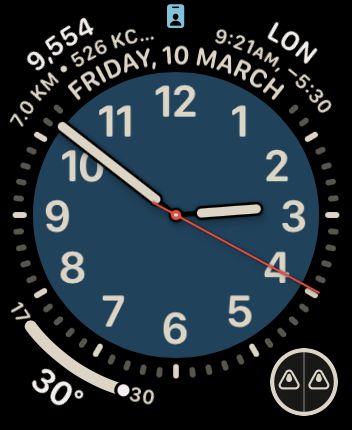
Et voila. Vous avez maintenant ChatGPT directement sur l’écran d’accueil de votre Apple Watch. Appuyez simplement dessus chaque fois que vous avez envie d’avoir une conversation rapide.
Ajoutez facilement ChatGPT à votre Apple Watch
J’espère que ce guide rapide vous aidera à configurer et à utiliser ChatGPT sur votre Apple Watch en toute simplicité. Alors que la version portable est un peu limitée en ce moment, la version complète est emballée à ras bord. Il y a beaucoup de choses sympas que vous pouvez faire avec ChatGPT pour égayer votre journée. Vous pouvez même amener le chatbot sur votre navigateur en utilisant ces meilleures extensions Chrome ChatGPT. Vous en avez marre du chatbot ? Il est maintenant temps de découvrir ces meilleures alternatives ChatGPT et de voir où votre imagination vous mène.
Laisser un commentaire
L’année dernière, MSI a lancé le Titan GT77 avec le processeur Intel Core i9-12900HX et le GPU pour ordinateur portable RTX 3080 Ti, et c’était l’ordinateur portable de jeu le plus puissant de la planète. C’était le plus gros des gros frappeurs […]
Cela fait quelques mois que la série iPhone 14 a été lancée, et il est bien établi que c’est l’année des modèles Pro. Mais si vous avez l’intention d’opter pour les pros à froufrous, le montant à débourser […]
Wondershare a développé certains des meilleurs logiciels et outils pour simplifier notre vie et nos efforts créatifs au cours des dernières années. En particulier, Wondershare Filmora a reçu de nombreuses distinctions. Il a reçu le prix Video Editing Leader […]

